局域网的覆盖范围一般是方圆几千米之内,其具备的安装便捷、成本节约、扩展方便等特点使其在各类办公室内运用广泛。最近有win8免激活版系统的用户表示不知道怎么设置局域网文件
局域网的覆盖范围一般是方圆几千米之内,其具备的安装便捷、成本节约、扩展方便等特点使其在各类办公室内运用广泛。最近有win8免激活版系统的用户表示不知道怎么设置局域网文件共享,今天小编带大家了解一下win8系统局域网文件共享的步骤。
win8局域网文件共享步骤:
1、首先右键点击你所要分享的文件打开“属性”。
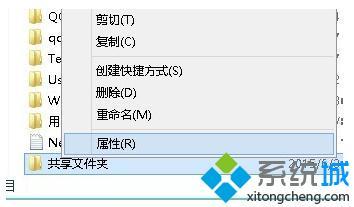
2、选择“共享”。
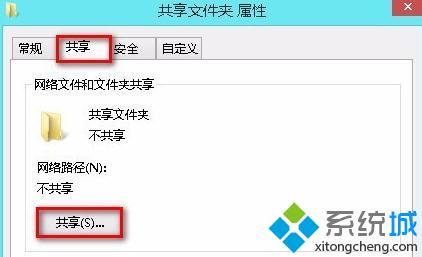
3、在“选择要与其共享的用户”中选择并“添加”。
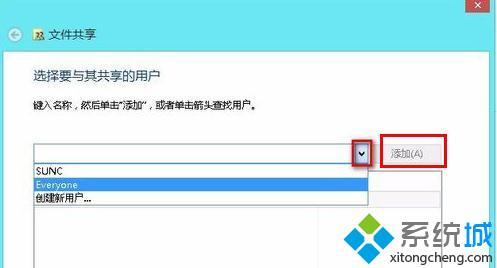
4、点击“everyone”选择“读取/写入”设置后点击“共享”。
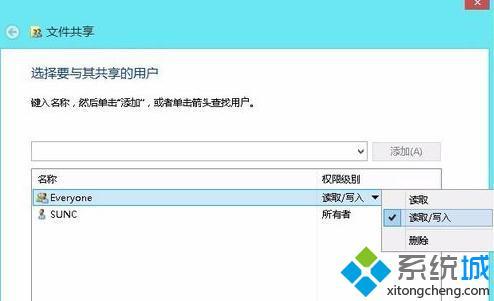
5、设置结束后选择“完成”。
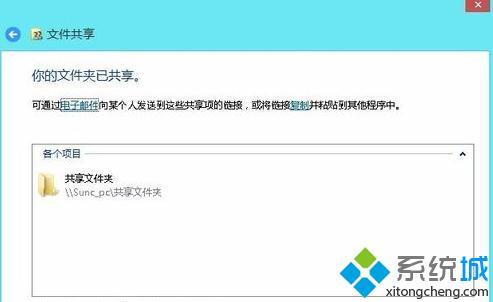
以上就是win8系统局域网文件共享的具有步骤,有需要的用户可以按照上述步骤操作,希望可以帮助到你。
